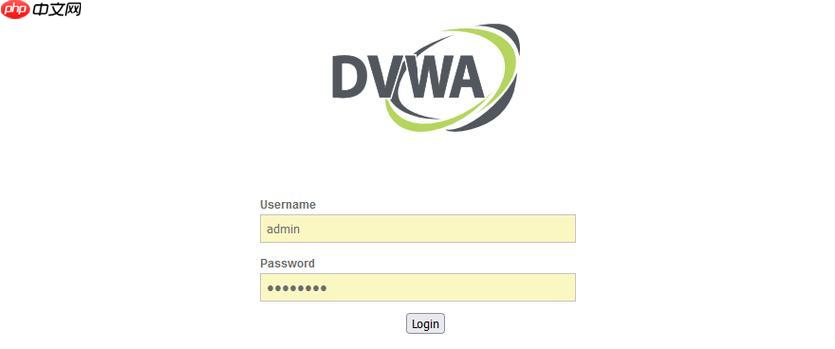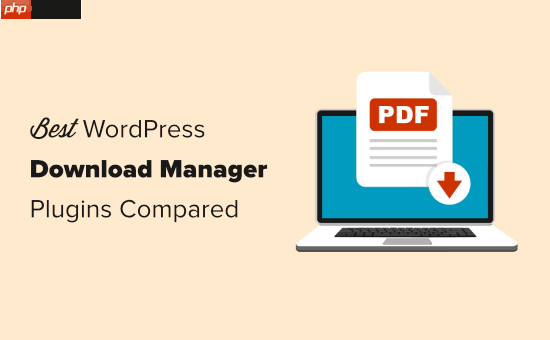一、安装Tomcat
- 更新系统软件包:
sudo apt update sudo apt full-upgrade
- 下载并安装Tomcat:
wget https://downloads.apache.org/tomcat/tomcat-9/v9.0.56/bin/apache-tomcat-9.0.56.tar.gz tar xzvf apache-tomcat-9.0.56.tar.gz sudo mv apache-tomcat-9.0.56 /opt/tomcat
- 设置环境变量: 修改~/.bashrc或~/.profile文件,加入以下内容:
export CATALINA_HOME=/opt/tomcat export PATH=$PATH:$CATALINA_HOME/bin
接着执行:
source ~/.bashrc
二、基础配置
- 更改默认端口: 编辑$CATALINA_HOME/conf/server.xml文件,定位以下部分并调整端口号:
<connector connectiontimeout="20000" port="8080" protocol="HTTP/1.1" redirectport="8443"></connector>
- 虚拟主机配置(支持多个域名): 在$CATALINA_HOME/conf/server.xml文件里,添加或修改如下内容:
<engine defaultHost="www.site1.com" name="Catalina"> <host appBase="webapps/site1" autoDeploy="true" name="www.site1.com" unpackWARs="true"></host> <host appBase="webapps/site2" autoDeploy="true" name="www.site2.com" unpackWARs="true"></host> </engine>
确保相应的appBase目录已经创建。
handlers = 1catalina.org.apache.juli.AsyncFileHandler, 2localhost.org.apache.juli.AsyncFileHandler, 3manager.org.apache.juli.AsyncFileHandler, 4host-manager.org.apache.juli.AsyncFileHandler 1catalina.org.apache.juli.AsyncFileHandler.level = FINE 1catalina.org.apache.juli.AsyncFileHandler.directory = ${catalina.base}/logs 1catalina.org.apache.juli.AsyncFileHandler.prefix = catalina. 1catalina.org.apache.juli.AsyncFileHandler.rotatable = true 1catalina.org.apache.juli.AsyncFileHandler.encoding = UTF-8
三、性能优化
- 调整连接器参数(使用nio模式): 在$CATALINA_HOME/conf/server.xml文件中,找到以下部分并修改:
<connector acceptCount="100" compression="on" compressionMinSize="2048" maxThreads="200" minSpareThreads="10" port="8080" protocol="org.apache.coyote.http11.Http11NioProtocol"></connector>
export JAVA_OPTS="-Xms512m -Xmx2048m -XX:MetaspaceSize=128m -XX:MaxMetaspaceSize=512m"
四、安全增强
- 禁用管理界面弱密码: 编辑$CATALINA_HOME/conf/tomcat-users.xml文件,添加以下内容:
<role rolename="manager-gui"></role> <user password="StrongP@ssw0rd!2023" roles="manager-gui" username="admin"></user>
- 隐藏版本信息(web.xml): 编辑$CATALINA_HOME/conf/web.xml文件,添加以下内容:
<error-page prefix="/error" status-code="500"></error-page>
五、启动与检查
- 启动Tomcat:
$CATALINA_HOME/bin/startup.sh
- 确认Tomcat运行状态: 使用浏览器访问http://your_server_ip:8080,检查Tomcat欢迎页面。
上述步骤详细描述了在Debian环境下安装、配置Tomcat的过程,涉及端口更改、日志管理、性能改进以及安全性提升等方面的操作。